皆さん、こんにちは。今日は、Ubuntu20.04にMyWebSQLをインストールする方法を学びます。
MyWebSQLは、PHPで作成されたWebアプリケーションであり、MariaDB / MySQL、PostgreSQL、またはSQLiteのインスタンスを管理できます。
これらのツールと互換性があることは、多くのプロジェクトで非常に役立ちます。
したがって、MyWebSQLを使用すると、快適なWebインターフェイスからデータ、テーブル、およびデータベースをすべて作成、変更、および削除できます。始めましょう。
Ubuntu20.04にMyWebSQLをインストール
ApacheとPHPをインストールする
これはPHPで作成されたWebツールであるため、これら2つのコンポーネントをインストールする必要があります。
ターミナルまたはSSHセッションを開き、システムを更新します。
sudo apt update sudo apt upgrade
次に、Apacheをインストールします
sudo apt install apache
次に、PHPとそのモジュール、およびunzipをインストールします。 投稿に必要なパッケージ。
sudo apt install php7.4 libapache2-mod-php7.4 php7.4-json php7.4-common php7.4-gmp php7.4-curl php7.4-mysql php7.4-pgsql php7.4-pgsql php7. 4-sqlite3 php7.4-intl php7.4-mbstring php7.4-xmlrpc php7.4-gd php7.4-cli php7.4-bcmath php7.4-xml php7.4-zip php7.4-imap unzip php7.4-imap unzip
ファイアウォールでは、ポート80を開く必要があることに注意してください および443 Apacheアクセス用。
次に、Apacheサービスを再起動して変更を適用します。
MariaDBをインストール
この投稿では、MariaDBを使用してMyWebSQLのインストールをデモンストレーションしますが、このステップではPostgreSQLまたはSQLiteをインストールしても、アプリケーションを引き続き利用できます。
したがって、MariaDB sudo apt install mariadb-serverをインストールします。次に、コマンドを使用してrootユーザーのパスワードを変更します
sudo mysql_secure_installation
パスワードを変更した後、Yに答える必要があるいくつかの確認用の質問が表示されます 。
次に、MyWebSQLを使用するための開始点として機能する新しいデータベースを作成します。
したがって、MariaDBシェルにアクセスします。
sudo mysql -u root -p
正しいと思われる名前でデータベースを作成します。
CREATE DATABASE websqldb;
次に、rootユーザーとは異なるユーザー。好きなように呼んで、安全なパスワードを設定してください。
CREATE USER 'user'@'localhost' IDENTIFIED BY 'password';
新しいデータベースへのアクセス許可を付与します。
GRANT ALL ON websqldb.* TO 'user'@'localhost' WITH GRANT OPTION;
権限を更新します。
FLUSH PRIVILEGES;
最後に、シェルを終了します
exit;
Ubuntu20.04にMyWebSQLをダウンロード
ApacheWebディレクトリにMyWebSQLをホストするフォルダを作成します。
sudo mkdir /var/www/html/mywebsql/
次に、利用可能な最新バージョンをダウンロードします。この投稿を書いている時点では、3.8です。 。
wget https://liquidtelecom.dl.sourceforge.net/project/mywebsql/stable/mywebsql-3.8.zip -O mywebsql.zip

次に、ファイルを解凍します。
sudo unzip mywebsql.zip
フォルダの内容を作成したフォルダに移動します。
sudo mv mywebsql/* /var/www/html/mywebsql
Apacheをフォルダの所有者にします
sudo chown -R www-data:www-data /var/www/html/mywebsql/
そして、それに必要な権限を与えます
sudo chmod -R 755 /var/www/html/mywebsql/
次のステップは、MyWebSQLサイトをより適切に管理するために、Apache用の新しい仮想ホストを作成することです。
sudo nano /etc/apache2/sites-available/mywebsql.conf
そして、以下を追加します
<VirtualHost *:80>
ServerAdmin [email protected]
DocumentRoot /var/www/html/mywebsql
ServerName domain
<Directory /var/www/html/mywebsql>
Options FollowSymlinks
AllowOverride All
Require all granted
</Directory>
ErrorLog ${APACHE_LOG_DIR}/example.com_error.log
CustomLog ${APACHE_LOG_DIR}/example.com_access.log combined
</VirtualHost>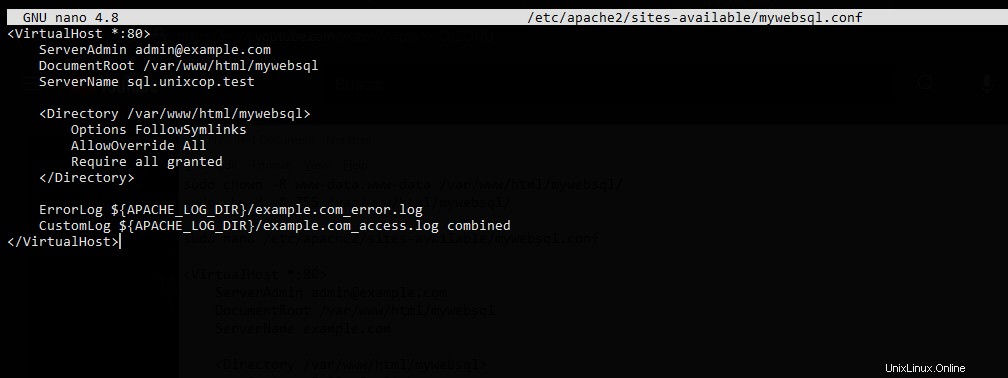
ServerNameを置き換えます ドメインの価値。変更を保存してエディタを閉じます。
新しい構成を有効にする
sudo a2ensite mywebsql.conf
そしてrewrite モジュール
sudo a2enmod rewrite
最後に、Apacheを再起動してすべての変更を適用します。
sudo systemctl restart apache2
完了です。
MyWebSQLへのアクセス
http://your-domain/install.phpを確認することをお勧めします このファイルは、サーバーが要件を満たしているかどうかを示します。含まれている場合は、ページを終了して削除できます。
sudo rm /var/www/html/mywebsql/install.php
そして、http://your-domainにアクセスします ログインページを表示します。
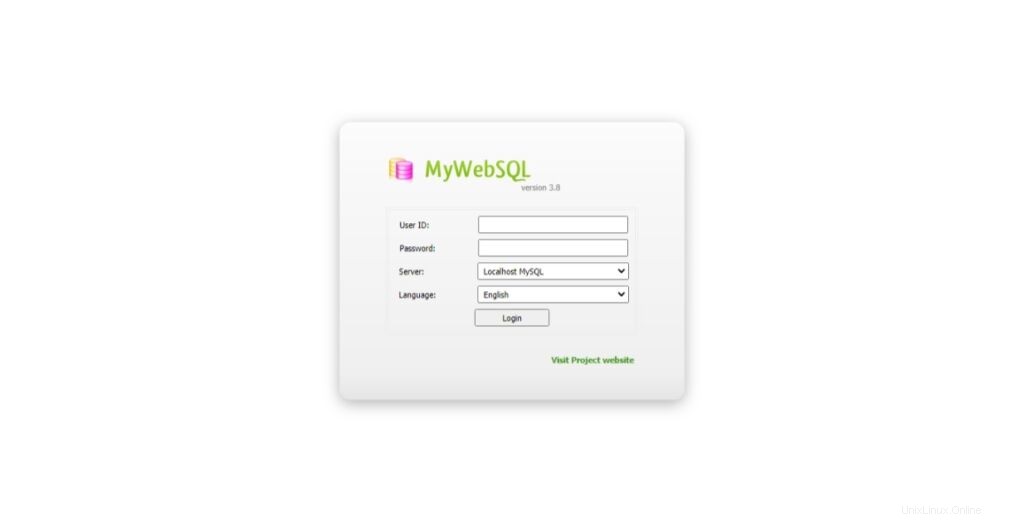
新しいユーザー用に作成された資格情報を使用してログインすると、最後に次の画像が表示されます。
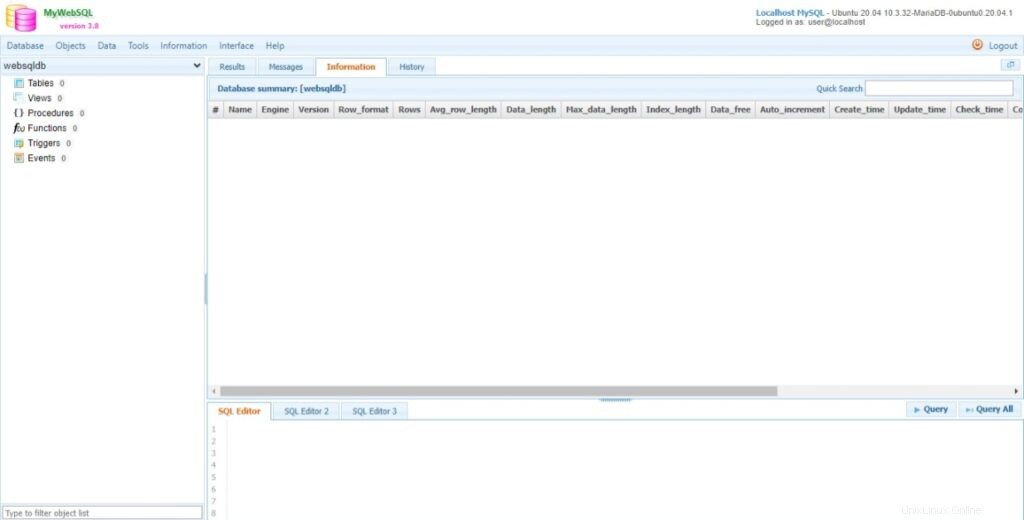
だから、楽しんでください。
MyWebSQLは、アーキテクトにとって非常に便利なツールです。この投稿では、Ubuntu20.04にインストールする方法を学びました。ありがとうございます。